- Zaloguj się do panelu Sellasist.
- Przejdź do zakładki Integracje > Klucze API:
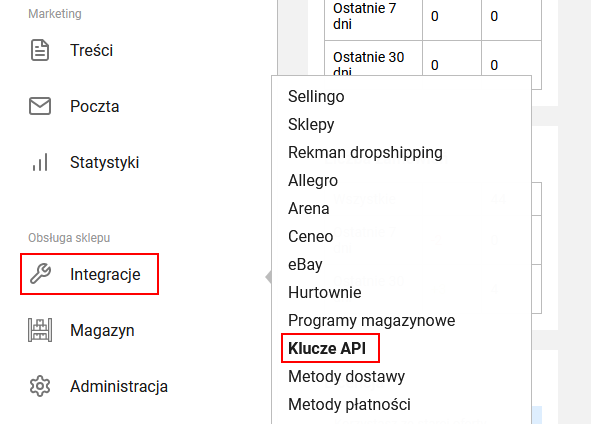
- Kliknij Dodaj klucz:
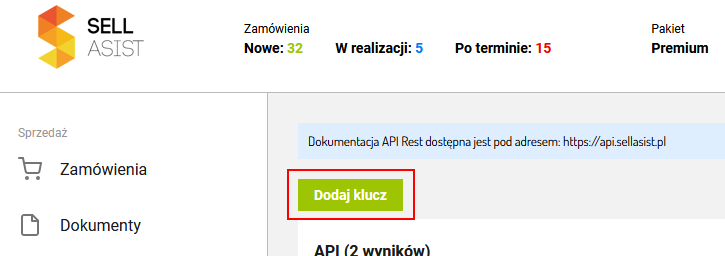
- Uzupełnij formularz dodawania klucza API:
- Wyświetlana nazwa: dowolna, np. Integratory.
- Klucz API: kliknij przycisk Wygeneruj nowy i skopiuj klucz do schowka (będzie potrzebny w kolejnym kroku).
- Powiązane konto email i powiązana firma: wybierz z listy elementy, które mają być użyte z integracją.
- Kliknij Zapisz.
- Uruchom integrator i przejdź do menu Program > Konfiguracja.
- Przejdź do zakładki Połączenie ze sklepem.
- Uzupełnij pola Adres panelu sklepu oraz Klucz API (wygenerowany w kroku 4):
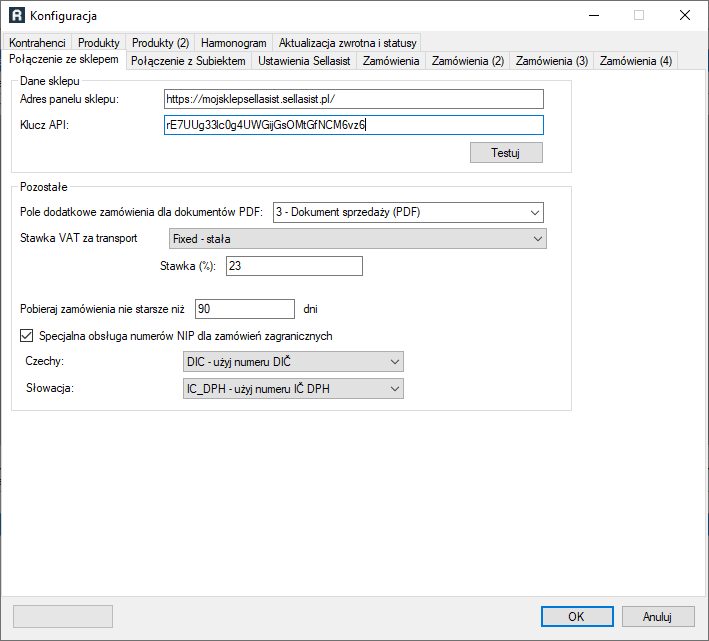
- Kliknij przycisk Testuj.
- Jeśli połączenie jest prawidłowe, przejdź do dalszej konfiguracji integratora.
Pozostałe
Pole dodatkowe zamówienia dla dokumentów PDF - pozwala na określenie pola dodatkowego zamówienia, do którego może zostać przesłany dokument sprzedaży w PDF.
Jeśli w Sellasist nie skonfigurowano żadnego pola dodatkowego typu pliki o rodzaju dokumenty doc,docx,pdf,xlsx,txt lub dokument sprzedaży. integrator zaproponuje założenie odpowiedniego pola:

Stawka VAT za transport – stawka podatkowa z jaką będzie pobierana usługa transportowa, do wyboru:
- Fixed – stała (wpisz wysokość w polu Stawka (%))
- Highest – najwyższa stawka za towar z zamówienia,
- Lowest – najniższa stawka za towar z zamówienia,
- Last – stawka z ostatniej pozycji na zamówieniu.
Pobieraj zamówienia nie starsze niż N dni - pozwala na ograniczenie zbioru zamówień na których będzie pracować integracja do wartości określonej w dniach wstecz. Im mniejsza wartość, tym szybsze ładowanie listy zamówień.
Specjalna obsługa numerów NIP dla zamówień zagranicznych
Funkcja ta pozwala na określenie dodatkowej obsługi pola NIP dla kupujących z Czech i Słowacji. Dotyczy to szczególnie zamówień pochodzących z Allegro, gdzie w pole NIP wprowadzane są dwa numery: DIČ i IČO lub DIČ i IČ DPH.
Włączenie jej powoduje używanie wskazanego numeru (DIČ, IČO lub IČ DPH) jako podstawowego numeru NIP (np. na potrzeby identyfikacji kontrahentów w bazie, weryfikacji w VIES itd.). Drugi numer jest usuwany.
Jeśli kupujący życzy sobie, aby na dokumencie sprzedaży widoczne były obydwa numery, można to osiągnąć np. poprzez umieszczenie w uwagach dokumentu znaczników: {ExtendedProperties["vat_id_DIC"]}, {ExtendedProperties["vat_id_ICO"]} i {ExtendedProperties["vat_id_IC_DPH"]}.
Więcej o znacznikach można znaleźć w tym artykule pomocy.